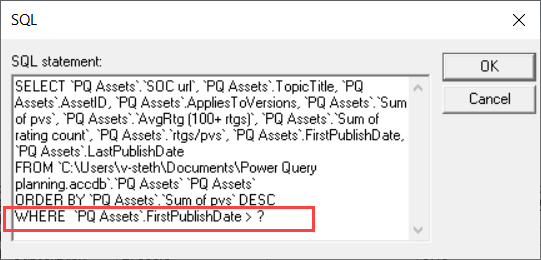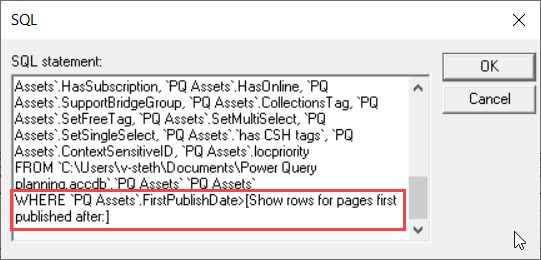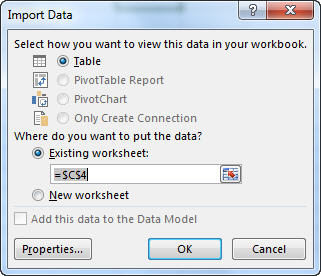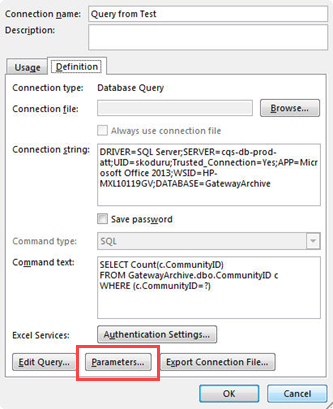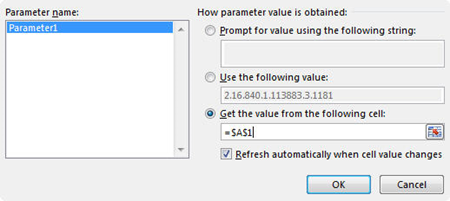Lorsque vous interrogez des données dans Excel, vous pouvez utiliser une valeur d’entrée (un paramètre) pour spécifier quelque chose sur la requête. Pour ce faire, vous créez une requête de paramètre dans Microsoft Query :
-
Les paramètres sont utilisés dans la clause WHERE de la requête : ils fonctionnent toujours comme un filtre pour les données récupérées.
-
Les paramètres peuvent inviter l’utilisateur à entrer une valeur d’entrée lorsque la requête est exécutée ou actualisée, utiliser une constante comme valeur d’entrée ou utiliser le contenu d’une cellule spécifiée comme valeur d’entrée.
-
Un paramètre fait partie de la requête qu’il modifie et ne peut pas être réutilisé dans d’autres requêtes.
Remarque Si vous souhaitez créer des requêtes de paramètre, consultez Créer une requête de paramètre (Power Query).
Procédure
-
Cliquez sur Données > Obtenir & transformer des données > Obtenir des > de donnéesà partir d’autres sources > à partir de Microsoft Query.
-
Suivez les étapes de l’Assistant Requête. Dans l’écran Assistant Requête - Terminer , sélectionnez Afficher les données ou modifier la requête dans Microsoft Query , puis cliquez sur Terminer. La fenêtre Requête Microsoft s’ouvre et affiche votre requête.
-
Cliquez sur Afficher > SQL. Dans la boîte de dialogue SQL qui s’affiche, recherchez la clause WHERE, une ligne commençant par le mot WHERE, généralement à la fin du code SQL. S’il n’existe aucune clause WHERE, ajoutez-en une en tapant WHERE sur une nouvelle ligne à la fin de la requête.
-
Après WHERE, tapez le nom du champ, un opérateur de comparaison (=, <, >, LIKE, etc.) et l’un des éléments suivants :
-
Pour une invite de paramètres génériques, tapez un point d’interrogation ( ?). Aucune expression utile n’est affichée dans l’invite qui s’affiche lors de l’exécution de la requête.
-
Pour une invite de paramètres qui permet aux utilisateurs de fournir une entrée valide, tapez une expression entre crochets. L’expression s’affiche dans l’invite de paramètres lorsque la requête est exécutée.
-
-
Une fois que vous avez terminé d’ajouter des conditions avec des paramètres à la clause WHERE, cliquez sur OK pour exécuter la requête. Excel vous invite à fournir une valeur pour chaque paramètre, puis Microsoft Query affiche les résultats.
-
Lorsque vous êtes prêt à charger les données, fermez la fenêtre Microsoft Query pour renvoyer les résultats à Excel. La boîte de dialogue Importer des données s’ouvre.
-
Pour passer en revue vos paramètres, cliquez sur Propriétés. Ensuite, dans la boîte de dialogue Propriétés de connexion, sous l’onglet Définition , cliquez sur Paramètres.
-
La boîte de dialogue Paramètres affiche les paramètres utilisés dans la requête. Sélectionnez un paramètre sous Nom du paramètre pour passer en revue ou modifier la façon dont la valeur du paramètre est obtenue. Vous pouvez modifier l’invite de paramètres, entrer une valeur spécifique ou spécifier une référence de cellule.
-
Cliquez sur OK pour enregistrer vos modifications et fermer la boîte de dialogue Paramètres, puis dans la boîte de dialogue Importer des données, cliquez sur OK pour afficher les résultats de la requête dans Excel.
Votre classeur a maintenant une requête de paramètre. Chaque fois que vous exécutez la requête ou actualisez sa connexion de données, Excel vérifie le paramètre pour terminer la clause WHERE de la requête. Si le paramètre demande une valeur, Excel affiche la boîte de dialogue Entrer la valeur du paramètre pour collecter l’entrée . Vous pouvez taper une valeur ou cliquer sur une cellule qui contient la valeur. Vous pouvez également spécifier que la valeur ou la référence que vous fournissez doit toujours être utilisée, et si vous utilisez une référence de cellule, vous pouvez spécifier qu’Excel doit actualiser automatiquement la connexion de données (c’est-à-dire réexécuter la requête) chaque fois que la valeur de la cellule spécifiée change.
Voir aussi
Personnaliser une requête de paramètre